Alamin ang mga hakbang upang harangan ang anumang programa o app sa Windows Firewall upang higpitan ito mula sa pag-access sa Internet. Habang ito ay isang magandang bagay at pinapayagan ang mga app na gumana tulad ng inilaan, maaaring may mga sitwasyon kung saan kailangan mong harangan ang isang tukoy na app mula sa pagkonekta sa Internet. Halimbawa, marahil ay nais mong harangan ang isang app mula sa pag-update, itigil ang pagpapadala ng data ng telemetry, o iba pang mga katulad na aksyon. Ang kailangan mo lang gawin ay lumikha ng papalabas at papasok na mga patakaran para sa partikular na app sa windows firewall.
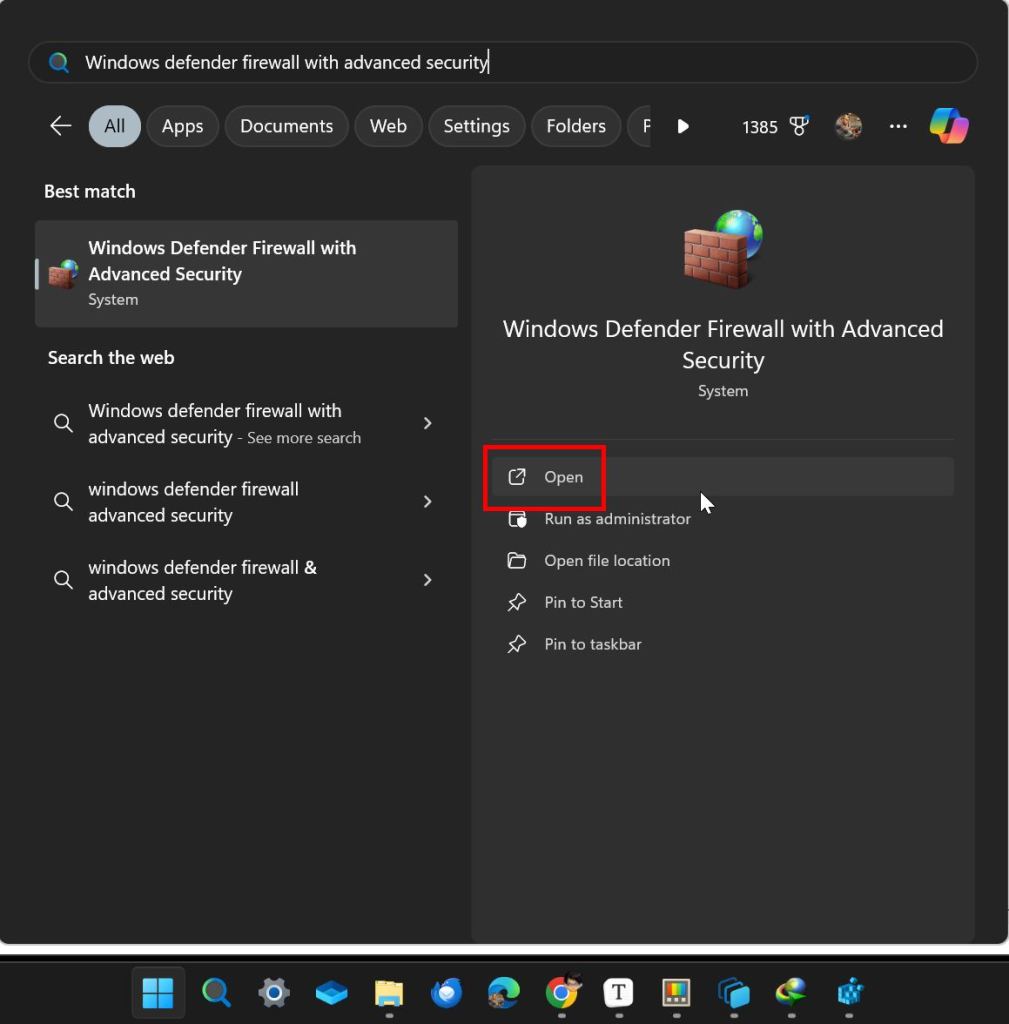 higpitan ang pag-access sa internet nito. Magsimula tayo. Gamit ang Windows Firewall, kailangan mong lumikha ng isang papalabas na panuntunan. Kapag nilikha mo ito, ang built-in na firewall ay hinaharangan ang lahat ng mga papalabas na koneksyon mula sa application, epektibong i-lock ito sa labas ng pag-access sa Internet. Narito kung paano ito gagawin.” Program “at i-click ang” susunod “. Piliin ang” ang path ng program na ito “at i-click ang” mag-browse “.” susunod Internet . Isara Ang window ng firewall. Susunod, maghanap para sa” windows defender firewall na may Advanced Security “at i-click ang tuktok na resulta o”bukas”sa kanang panel. Binubuksan nito ang windows firewall na may advanced na view, kung saan maaari kang lumikha, magbago, at tanggalin ang mga patakaran ng firewall. Kaya, right-click Ang pagpipilian na” outbound rules “sa kaliwang sidebar at piliin ang” bagong Rule “. Sa loob nito, piliin ang pagpipilian na” program “at i-click ang” susunod “. Ang opsyon na” this program path “at pagkatapos ay i-click ang pindutan ng” mag-browse “. Binubuksan ang dialog ng Pag-browse. Sa loob nito, hanapin ang exe file ng application na nais mong harangan gamit ang firewall, piliin ito , at i-click ang pindutan ng” bukas “. src=”https://i0.wp.com/windowsloop.com/wp-content/uploads/2021/08/select-program-to-flock-in-firewall-190821.jpg?w=1100&ssl=1″> I-click ang” susunod “upang magpatuloy.” susunod “. Ang pagpipiliang ito ay responsable para sa pagharang sa target na application mula sa pag-access sa internet. dapat mag-aplay sa. piliin ang lahat ng tatlong mga profile . i.e., domain , pribado , at pampubliko mga checkbox, at i-click ang” susunod “. Ang pagpili ng lahat ng tatlong mga profile ay nagsisiguro na ang programa ay palaging naka-block anuman ang profile ng network na iyong ginagamit. Pangalan ng iyong pinili sa patlang na”Pangalan”. Opsyonal, maaari ka ring magpasok ng isang paglalarawan upang higit na ipaliwanag kung ano ang ginagawa ng panuntunan at kung bakit mo ito nilikha sa patlang na”Paglalarawan”. Pagkatapos nito, i-click ang pindutan ng” tapusin “. Maaari mo na ngayong makita ang bagong nilikha na panuntunan sa pangunahing window ng firewall, at na-block mo ang app mula sa pag-access sa internet. Kung nagtataka ka, sa pangkalahatan, hindi na kailangang lumikha ng isang hiwalay na panuntunan sa papasok. Gayunpaman, kung nais mong maging tiyak, i-right-click ang pagpipilian na”Inbound Rules”sa sidebar ng Windows Firewall, piliin ang”Bagong Mga Batas,”at pagkatapos ay sundin ang parehong mga hakbang tulad ng ipinakita sa itaas. Ito ay simple upang harangan ang isang app sa Windows firewall upang higpitan ang pag-access sa internet. Kung mayroon kang anumang mga katanungan o nangangailangan ng tulong, magkomento sa ibaba. Masaya akong tumulong.
higpitan ang pag-access sa internet nito. Magsimula tayo. Gamit ang Windows Firewall, kailangan mong lumikha ng isang papalabas na panuntunan. Kapag nilikha mo ito, ang built-in na firewall ay hinaharangan ang lahat ng mga papalabas na koneksyon mula sa application, epektibong i-lock ito sa labas ng pag-access sa Internet. Narito kung paano ito gagawin.” Program “at i-click ang” susunod “. Piliin ang” ang path ng program na ito “at i-click ang” mag-browse “.” susunod Internet . Isara Ang window ng firewall. Susunod, maghanap para sa” windows defender firewall na may Advanced Security “at i-click ang tuktok na resulta o”bukas”sa kanang panel. Binubuksan nito ang windows firewall na may advanced na view, kung saan maaari kang lumikha, magbago, at tanggalin ang mga patakaran ng firewall. Kaya, right-click Ang pagpipilian na” outbound rules “sa kaliwang sidebar at piliin ang” bagong Rule “. Sa loob nito, piliin ang pagpipilian na” program “at i-click ang” susunod “. Ang opsyon na” this program path “at pagkatapos ay i-click ang pindutan ng” mag-browse “. Binubuksan ang dialog ng Pag-browse. Sa loob nito, hanapin ang exe file ng application na nais mong harangan gamit ang firewall, piliin ito , at i-click ang pindutan ng” bukas “. src=”https://i0.wp.com/windowsloop.com/wp-content/uploads/2021/08/select-program-to-flock-in-firewall-190821.jpg?w=1100&ssl=1″> I-click ang” susunod “upang magpatuloy.” susunod “. Ang pagpipiliang ito ay responsable para sa pagharang sa target na application mula sa pag-access sa internet. dapat mag-aplay sa. piliin ang lahat ng tatlong mga profile . i.e., domain , pribado , at pampubliko mga checkbox, at i-click ang” susunod “. Ang pagpili ng lahat ng tatlong mga profile ay nagsisiguro na ang programa ay palaging naka-block anuman ang profile ng network na iyong ginagamit. Pangalan ng iyong pinili sa patlang na”Pangalan”. Opsyonal, maaari ka ring magpasok ng isang paglalarawan upang higit na ipaliwanag kung ano ang ginagawa ng panuntunan at kung bakit mo ito nilikha sa patlang na”Paglalarawan”. Pagkatapos nito, i-click ang pindutan ng” tapusin “. Maaari mo na ngayong makita ang bagong nilikha na panuntunan sa pangunahing window ng firewall, at na-block mo ang app mula sa pag-access sa internet. Kung nagtataka ka, sa pangkalahatan, hindi na kailangang lumikha ng isang hiwalay na panuntunan sa papasok. Gayunpaman, kung nais mong maging tiyak, i-right-click ang pagpipilian na”Inbound Rules”sa sidebar ng Windows Firewall, piliin ang”Bagong Mga Batas,”at pagkatapos ay sundin ang parehong mga hakbang tulad ng ipinakita sa itaas. Ito ay simple upang harangan ang isang app sa Windows firewall upang higpitan ang pag-access sa internet. Kung mayroon kang anumang mga katanungan o nangangailangan ng tulong, magkomento sa ibaba. Masaya akong tumulong.